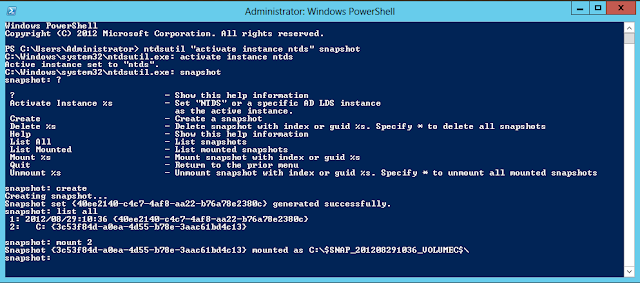A list of essential commands that will speed up your access to useful Windows features. With them, you can avoid navigating through the graphical interface, which can be slow and, moreover, different in different versions of Windows. In addition, you can look like a professional in the eyes of unenlightened users.
Just note that some of them can only be run from Run field, and some can only be run from the command line - CMD. Systems since Vista have introduced the Search option, which has its own behavior with respect to various commands.
Control Panel
· CONTROL: opens the control panel window
· SYSDM.CPL: opens System properties
· CONTROL ADMINTOOLS: opens the administrative tools (CMD)
· CONTROL KEYBOARD: opens keyboard properties (Search/RUN/CMD - different results)
· CONTROL COLOUR: opens display properties. tab
· CONTROL FOLDERS: opens folder options (CMD)
· INTL.CPL: opens Regional and Language Option.
· CONTROL USERPASSWORDS: opens User Accounts editor
· CONTROL USERPASSWORDS2 (не в Search) or NETPLWIZ (Всюду): User account access restrictions
· CONTROL PRINTERS: opens faxes and printers available
· APPWIZ.CPL: opens Add or Remove programs utility tool
· OPTIONALFEATURES: opens Add or Remove Windows component utility
· DESK.CPL: opens display properties. Themes tab
· HDWWIZ.CPL: opens add hardware wizard
· IRPROPS.CPL: infrared utility tool
· JOY.CP: opens game controllers settings
· MMSYS.CPL: opens Sound and Audio device Properties.Volume tab
· TIMEDATE.CPL: Date and Time properties
· WSCUI.CPL: opens Windows Security Center
· ACCESS.CPL: opens Accessibility Options
· WUAUCPL.CPL: opens Automatic Updates
· POWERCFG.CPL: opens Power Options Properties
· AZMAN.MSC: opens authorisation management utility tool
· CERTMGR.MSC: opens certificate management tool
· COMPMGMT.MSC: opens the Computer management tool
· COMEXP.MSC or DCOMCNFG: opens the Computer Services management tool
· DEVMGMT.MSC: opens Device Manager
· EVENTVWRor EVENTVWR.MSC: opens Event Viewer
· FSMGMT.MSC: opens Shared Folders
· NAPCLCFG.MSC: NAP Client configuration utility tool
· SERVICES.MSC: opens Service manager
· TASKSCHD.MSCor CONTROL SCHEDTASKS: opens Schedule Tasks manager
· GPEDIT.MSC: opens Group Policy utility tool
· LUSRMGR.MSC: opens Local Users and Groups
· SECPOL.MSC: opens local security settings
· CIADV.MSC: opens indexing service
· NTMSMGR.MSC: removable storage manager
· NTMSOPRQ.MSC: removable storage operator requests
· WMIMGMT.MSC: opens (WMI) Window Management Instrumentation
· PERFMONor PERFMON.MSC: opens the Performance monitor
· MMC: opens empty Console
· MDSCHED: opens memory diagnostics tools
· DXDIAG: opens DirectX diagnostics tools
· ODBCAD32: opens ODBC Data source Administrator
· REGEDITor REGEDT32: opens Registry Editor
· DRWTSN32: opens Dr. Watson
· VERIFIER: opens Driver Verifier Manager
· CLICONFG: opens SQL Server Client Network Utility
· UTILMAN: opens Utility Manager
· COLORCPL: opens color management
· CREDWIZ: back up and recovery tool for user passwords
· MOBSYNC: opens Synchronization center
· MSCONFIG: opens System Configuration Utility
· SYSEDIT: opens System Configuration Editor (careful while using this command)
· SYSKEY: Windows Account Database Security management (careful while using this command)
Windows utility and applications
· EPLORER: Opens windows Explorer
· IEXPLORER: Opens Internet explorer
· WAB: opens Contacts
· CHARMAP: opens Character Map
· WRITE: opens WordPad
· NOTEPAD: opens Notepad
· CALC: opens Calculator
· CLIPBRD: opens Clipbook Viewer
· WINCHAT: opens Microsoft Chat Interface
· SOUNDRECORDER: opens sound recording tool
· DVDPLAY: run CD or DVD
· WMPLAYER: opens Windows Media Player
· MOVIEMK: Opens untitled Windows Movie Maker
· OSK: opens on-screen Keyboard
· MAGNIFY: opens Magnifier
· WINCAL: opens Calendar
· DIALER: opens phone Dialer
· EUDCEDIT: opens Private Character Editor
· NDVOL: opens the mixer volume
· RSTRUI: opens Tool System Restore (For Vista only)
· %WINDIR%\SYSTEM32\RESTORE\rstrui.exe:Opens System Restore tool(XP only)
· MSINFO32: Opens the System Information
· MRT:Launches the utility removal of malware.
· Taskmgr: Opens the Windows Task Manager
· SIDEBAR: Open the Windows (Vista only)
· Sigverif: Opens the tool for verification of signatures of files
· Winver: Opens the window for your Windows version
· FSQUIRT: Bluetooth Transfer Wizard
· IExpress:opens the wizard for creating self-extracting archives.
· MBLCTR: opens the mobility center (Windows Vista only)
· MSRA: Opens the Windows Remote Assistance
· Mstsc: opens the tool connection Remote Desktop
· MSDT: opens the diagnostic tools and support Microsoft
· WERCON: opens the reporting tool and solutions to problems (for Vista only)
· WINDOWSANYTIMEUPGRADE: Enables the upgrade of Windows Vista
· WINWORD: opens Word (if installed)
Disk management
· DISKMGMT.MSC: opens disk management utility
· CLEANMGR: opens disk drive clean up utility
· DFRG.MSC: opens disk defragmenter
· CHKDSK: complete analysis of disk partition
· DISKPART: disk partitioning tool
Connection management
· IPCONFIG: list the configuration of IP addresses on your PC (CMD)
· INETCPL.CPL: opens internet properties
· FIREWALL.CPL: opens windows firewall
· NETSETUP.CPL: opens network setup wizard
Miscellaneous commands
· JAVAWS: View the cover of JAVA software (if installed)
· AC3FILTER.CPL: Opens the properties AC3 Filter (if installed)
· FIREFOX: Mozilla launches Firefox (if installed)
· NETPROJ: allow or not connecting to a network projector (For Vista only)
· LOGOFF: closes the current session
· SHUTDOWN: shut down Windows
· SHUTDOWN -A: to interrupt Windows shutdown
· SHUTDOWN -i: GUI for Windows shutdown
Все, что со знаками процента - Search or RUN
· %WINDIR%or %SYSTEMROOT%: opens the Windows installation
· %PROGRAMFILES%: Opens the folder where you installed other programs(program files)
· %USERPROFILE%: opens the profile of the user currently logged
· %HOMEDRIVE%: opens the browser on the partition or the operating system is installed
· %HOMEPATH%: opens the currently logged user C: \ Documents and Settings \ [username]
· %TEMP%: opens the temporary folder
· VSP1CLN: deletes the cache for installation of the service pack 1 for Vista
· System File Checker (Requires Windows CD if the cache is not available):
o SFC / scannow: immediately scans all system files and repairs damaged files
o SFC / VERIFYONLY: scans only those files system
o SFC / Scanfil = "name and file path": scans the specified file, and repaired if damaged
o SFC / VERIFYFILE = "name and file path": Scans only the file specified
o SFC / scanonce: scans the system files on the next restart
o SFC / REVERT: return the initial configuration (For more information,type SFC/? in the command prompt.